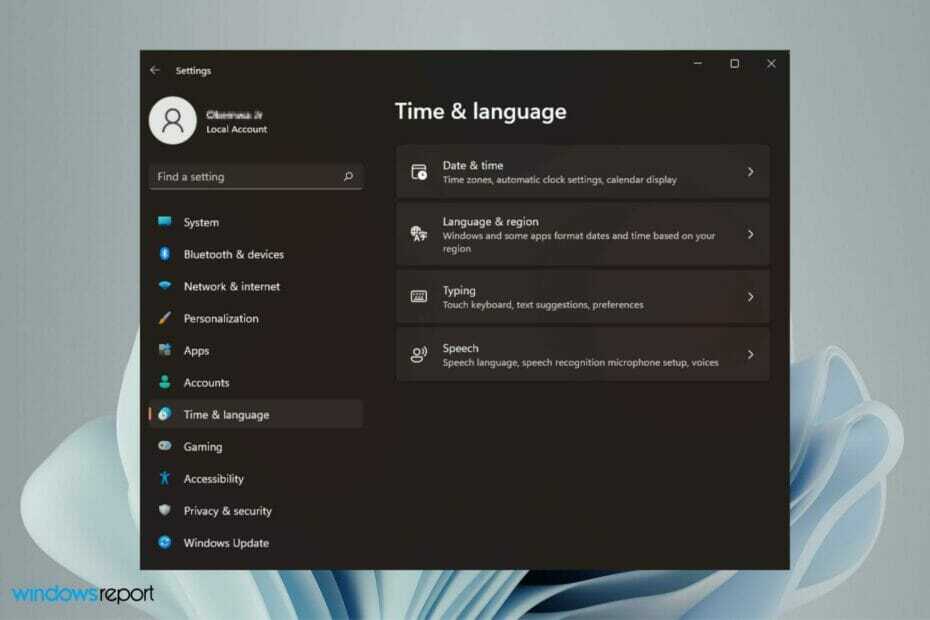מערכות Windows זקוקות לאתחול תכוף יותר בהשוואה למערכות לינוקס. זה הופך את מלאכת פתיחת האפליקציות ופתיחת התיקיות הנדרשות לעבודה מייגעת. האם אתה חושב שזה יהיה נפלא אם יישומים יתחילו ותיקיות ייפתחו אוטומטית עם ההפעלה? אל תדאג. יש לנו פתרון בשבילך.
תוכן העניינים
פתח יישומים באופן אוטומטי בעת ההפעלה
שלב 1: לחץ על Ctrl+Shift+Esc מקשים במקלדת כדי לפתוח את מנהל המשימות.
שלב 2: עבור אל סטארט - אפ בכרטיסייה, בחר את היישום שברצונך לפתוח בעת ההפעלה, ולחץ על לְאַפשֵׁר לַחְצָן. אם ברצונך לעצור הפעלת יישום בעת ההפעלה, לחץ על השבת באותו חלון.
כדי לאפשר:
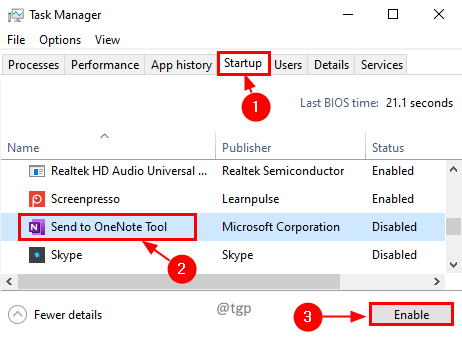
להשבית:
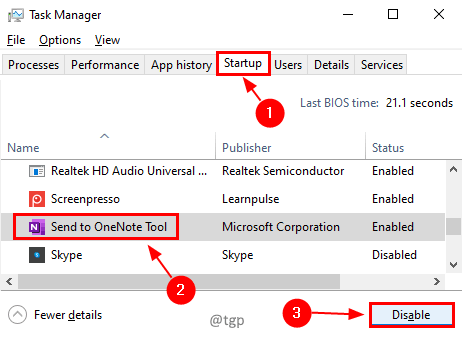
כעת, בכל פעם שהמחשב מופעל, היישום שרצית ייפתח בעת ההפעלה. זה יעזור לך להיפטר מהמשימה הידנית המשעממת של פתיחת יישום בכל פעם שאתה מפעיל מחדש.
הערה: אם יש לך יותר מדי יישומים כדי לפתוח אותם בהפעלה, זה עלול לעכב את תהליך ההפעלה מחדש. זה מנהג טוב לשמור על יישומים מינימליים ונדרשים רק כדי להיפתח בהפעלה.
שחזר תיקיות קודמות בכניסה
שלב 1: לחץ Win+R, בסוג הפקודה הפעלה גמנטרל ולחץ בסדר.

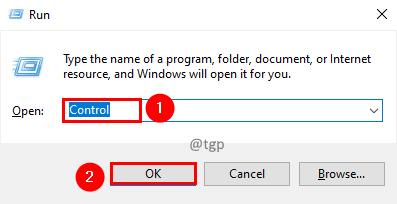
שלב 2: בלוח הבקרה, בחר הצג לפי והגדר אותו ל- אייקון קטן.
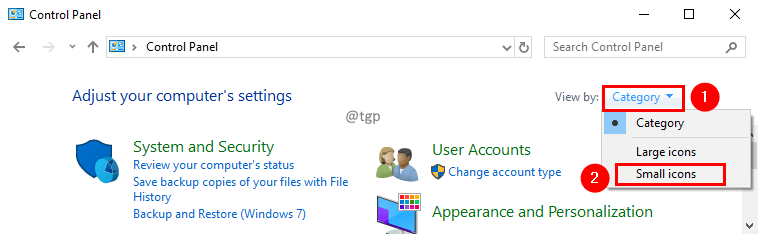
שלב 3: בחר אפשרויות סייר הקבצים.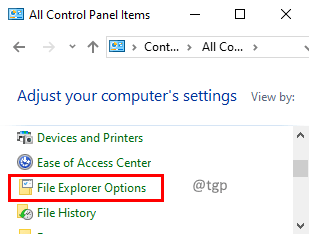
שלב 4: בחלון אפשרויות סייר הקבצים, עבור אל נוף וסמן את הכרטיסייה שחזר חלונות תיקיה קודמים בעת הכניסה. לחץ על להגיש מועמדות בא אחריו בסדר.

פתח את התיקיה הספציפית בהפעלה
שלב 1: בחר את התיקיה שברצונך לפתוח, לחץ לחיצה ימנית ובחר לִיצוֹרקיצור.
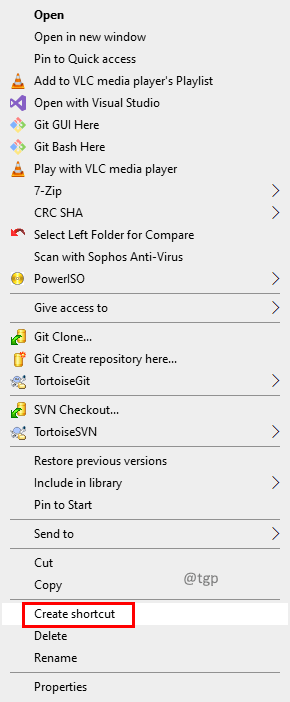
שלב 2: לחץ Win+R, בסוג פקודת הפעלה מעטפת: הפעלה ולחץ בסדר.
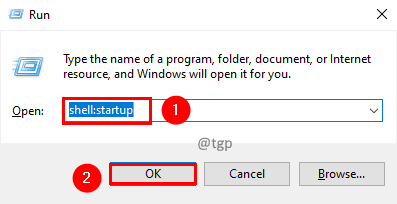
שלב 3: עכשיו עותק ה קיצור נוצר בשלב 1 ל- סטארט - אפ תיקייה.
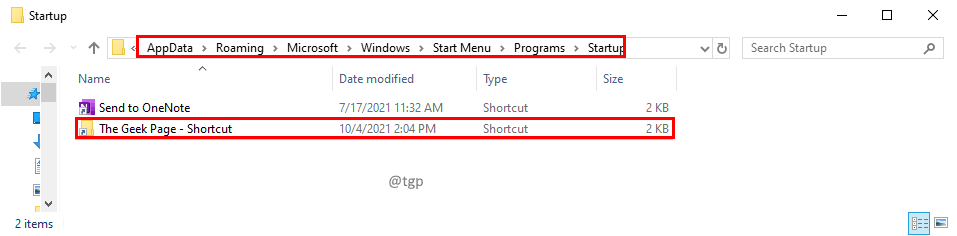
שמירה על דפי האינטרנט הפתוחים
בוא נראה איך אתה יכול לשמור את הכרטיסיות שהיו פתוחות כדי למנוע מהן ללכת לאיבוד בהפעלה מחדש.
שלב 1: ב-Google Chrome, לחץ על שלוש נקודות בפינה הימנית העליונה, עבור אל הגדרות.

שלב 2: ב- בהפעלה סעיף, בחר באפשרות המשך מאיפה שהפסקת.
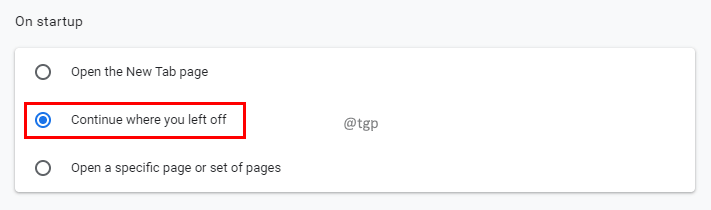
כלי שירות לשמירה על הפעלת Windows
ישנם כלי שירות חינמיים כמו SmartClose, CacheMyWork, TaskLayout מה שיכול לעזור לך לשמור על ההפעלה יחד עם תכונות נוספות. אתה יכול להוריד את הכלים האלה בחופשיות ולבחור מהן הפעולות הדרושות בהפעלה.
שימוש במכונות וירטואליות
ישנה אפשרות להפעיל מערכת הפעלה נוספת של Windows על מחשב וירטואלי. בזמן הפעלה מחדש של מערכת המחשב, הפעלות ב-VM אינן מושפעות. יש אפליקציות חינמיות שיכולות לפעול כ-VMs. תיבה וירטואלית ו VMwareשחקןיש מעט יישומים שיכולים לפעול כ-VMs. שימוש ב-VM מאט את חווית המשתמש אם המחשב אינו חזק מספיק.
שמירת הפעלת Windows תעזור לצמצם את העבודה הידנית ולחסוך זמן. מקווה שמאמר זה היה שימושי כדי להשיג זאת. אנא הגיבו והודיעו לנו. תודה על הקריאה.